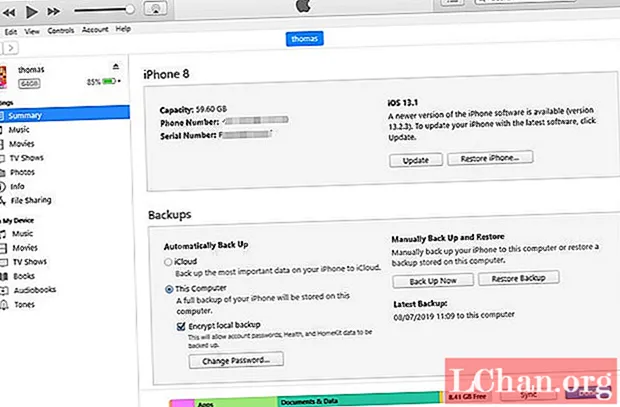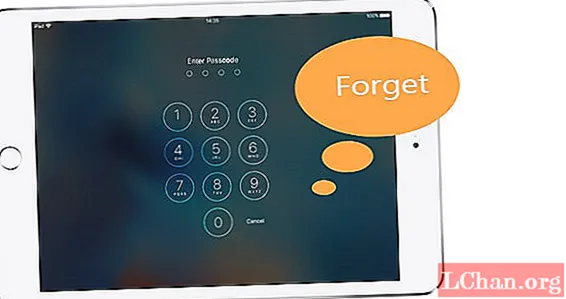Nu este necesar să luați imagini în Photoshop pentru a crea un aspect dinamic. Cu condiția să aveți activele potrivite pentru a începe, există acum multă libertate în cadrul InDesign de a experimenta o multitudine de moduri de amestecare pentru a crea unele efecte dinamice.
Pentru a rezolva acest lucru, veți avea nevoie de o imagine CMYK a unui model sau a unui obiect sau puteți utiliza imaginea în fișierele de asistență. Imaginea va trebui să aibă un canal alfa sau, alternativ, poate fi doar un decupaj. Aveți nevoie de o versiune în tonuri de gri a aceleiași imagini, precum și de o imagine texturată în tonuri de gri. Asigurați-vă că acestea sunt salvate ca fișiere PSD, deoarece acest lucru vă va oferi cea mai mare flexibilitate atunci când le utilizați în InDesign.

01 Începeți prin deschiderea unui nou document InDesign - Lucrez la o dimensiune a paginii de 232x300mm cu margini la 15mm pe toate marginile. Desenați un cadru care se fixează la margini și atingeți Cmd / Ctrl + D pentru a vă plasa imaginea CMYK.

02 Poziționați imaginea astfel încât să se potrivească frumos în marginile paginii. Vreau să ascund fundalul imaginii, astfel încât modelul să apară ca un decupaj, folosind canalul alfa pe care l-am creat în Photoshop. Selectați imaginea și apăsați Cmd / Ctrl + D pentru a-l înlocui, dar de data aceasta înainte de a face clic pe OK bifați caseta de selectare Afișare opțiuni import.

03 Aceasta deschide dialogul Opțiuni de importare a imaginii. Aici, selectați butonul de imagine din partea de sus și în meniul derulant Alpha Channel selectați canalul dvs. alfa. Apăsați OK și imaginea dvs. se va actualiza ca un decupaj alfa canal.

04 Pentru a adăuga o textură de fundal pentru a sta în spatele modelului, trageți un al doilea cadru mai mic decât primul și adăugați o cursă neagră de 3,5 mm selectând „Aliniați la interior” folosind butonul din mijloc din panoul Stroke. presa Cmd / Ctrl + D pentru a plasa imaginea texturii în cadru, apoi trimite-o în spate folosind comanda rapidă Cmd / Ctrl + Shift + [ așa că acum stă în spatele modelului. Mutați imaginea modelului pe propriul strat și blocați-o. Acum adăugați o culoare gri-mijlocie pe fundal pentru a înmuia textura.

05 Desenați un alt cadru peste piciorul stâng al modelului și schimbați culoarea de umplere în galben. Alegeți instrumentul Selecție directă, apoi apăsați Cmd / Ctrl + C pentru a copia textura fundalului și Cmd / Ctrl + Opt / Alt + Shift + V pentru a-l lipi în noul cadru. Selectați conținutul imaginii noului cadru cu instrumentul Selecție directă și alegeți culoarea hârtiei din paleta de culori. Utilizați funcția Ștergeți punctul de ancorare pentru a șterge punctul din dreapta jos al pătratului pentru a crea un triunghi.

06 Pe un strat nou, desenați un cadru peste brațul stâng al modelului și trageți o riglă orizontal în centrul cadrului. Țineți apăsată tasta Shift și trageți punctul de colț superior al cadrului utilizând instrumentul Selecție directă, astfel încât să se fixeze la ghidul riglei. Utilizați funcția Ștergeți punctul de ancorare pentru a șterge punctul din colțul din dreapta jos pentru a crea un triunghi. Copiați și lipiți imaginea modelului în loc, deblocând stratul. Lovit Cmd / Ctrl + D pentru a înlocui imaginea CMYK cu scala de gri și utilizați instrumentul Selecție directă pentru a schimba umplutura în roz.

07 Desenați o altă cutie și repetați procesul de lipire în loc cu o imagine în nuanțe de gri, schimbându-și culoarea în acvatică de data aceasta. Cu cadrul selectat, dar nu conținutul, alegeți Lumina tare din meniul derulant din panoul Efecte. Acum aplicați același mod de amestecare conținutului imaginii, pentru a crește intensitatea efectului. Schimbați opacitatea la 90%, astfel încât o parte din fundal

08 Desenați un cadru dreptunghiular lung peste piciorul drept al modelului și umpleți-l cu negru. Selectați modul de amestecare Suprapunere, apoi desenați un cerc deasupra acestuia și selectați instrumentul Gradient. Adăugați culoarea aqua la un capăt al glisorului și hârtia la celălalt. Asigurați-vă că tipul de gradient este Liniar și schimbați unghiul la 90 de grade, apoi schimbați modul de amestecare la Înmulțire.

09 Desenați un cerc în partea stângă sus a imaginii, schimbați culoarea de umplere cu hârtie și adăugați o linie neagră de 3,5 mm aliniată în interior. În panoul Efecte, faceți dublu clic pe Stroke: Normal 100% pentru a deschide panoul Efecte mai mare, care vă permite să lucrați doar pe stoke. Schimbați opacitatea la 70% și adăugați o pene de gradient modificând setările, astfel încât cadrul să nu fie vizibil în afara cadrului de fundal și faceți clic pe OK.

10 Faceți dublu clic pe Fill: Normal 100%, selectați un mod de amestecare Overlay și faceți clic pe OK. Aceasta doar schimbă umplerea aplicată cadrului. Desenați o linie neagră verticală de 3,5 mm care traversează cercul și adăugați un mod de amestecare a luminii moi. Jucați-vă cu poziția elementelor dvs. în cadrul pentru a adăuga interes.
Acest tutorial a apărut inițial în Computer Arts